vscode/IDEA_markdown写作环境配置(标题大纲outline/字典单词补全/预览/公式编辑/图床/表情补全)/markdown emoji(vscode表情预览支持)
文章目录
声明
vscode(extensions)+typora组合拳配置
vscode(extensions)
-
vscode(extensions)
- (特别是文本编辑模式下可以利用vscode的智能插件(补全等),
- 以及继承了文本编辑快捷键,比较熟悉,甚至使用neovim插件)
- 文件目录管理更加专业
- 遗憾的是 vscode上的插件(所见即所得编辑插件)多少还是有些不如任意的地方,bug还是有许多
幸运的是,vscode+typora合作就可以达到很舒适的效果
typora
- typora的主题/按键/可定制性好/图床上传更方便配置
- 所见即所得编辑器经常会画蛇添足的自动处理,这时候需要切换到原码编辑
- 用
typora(测试版就够,正式版收费了) - vscode的文本编辑可定制性好,补足gui编辑的格式控制
- Open in Typora - Visual Studio Marketplace
vscode+typora 配合方式
- 在vscode中设置默认以
text-editor的方式打开(open with) ![在这里插入图片描述]()
- 特别是在粘贴富文本/网页片段的时候,
typora的表现还是较好的- vscode下有一款
markdown preview eidtor的转换效果更加强大(可是可定制性不足,遂主要用typora做大量的编辑) ![在这里插入图片描述]()
- vscode下有一款
vscode相关插件一览
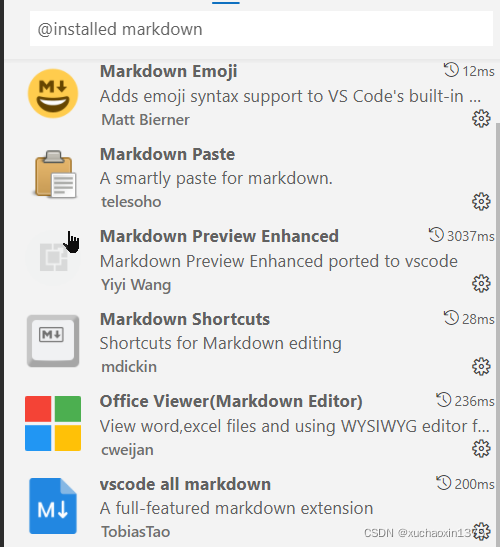
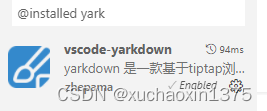
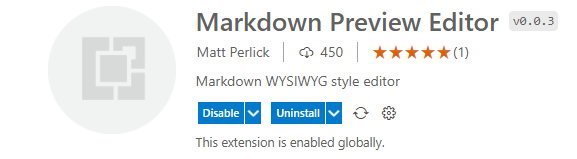
- 有许多功能重复的,不过新手用后面两个中的一个基本上就够了
- (但是大的文章经常打不开)
VS Code plugins categories:
- completion
- hint
- autocompletion
- cursor
vim&neovim
-
这个在写代码的时候比较好用
-
写英文的时候还是可以用用
-
但是对于写中文内容的时候和输入法的配合比较不理想
- 但是,不管怎么说,应该取其精华,灵活使用其好用的部分,不必完全抵触鼠标
可以配置vscode编辑器本身的快捷键 - 切换会非vim模式也就一个
i键即可;
- 但是,不管怎么说,应该取其精华,灵活使用其好用的部分,不必完全抵触鼠标
markdown 设置和相关插件设置
开启/关闭自动预览markdown文件
内置预览功能设置
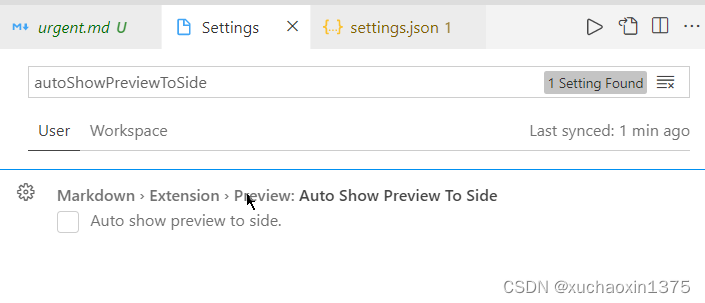
yarkdown插件的自动预览(打开模式)
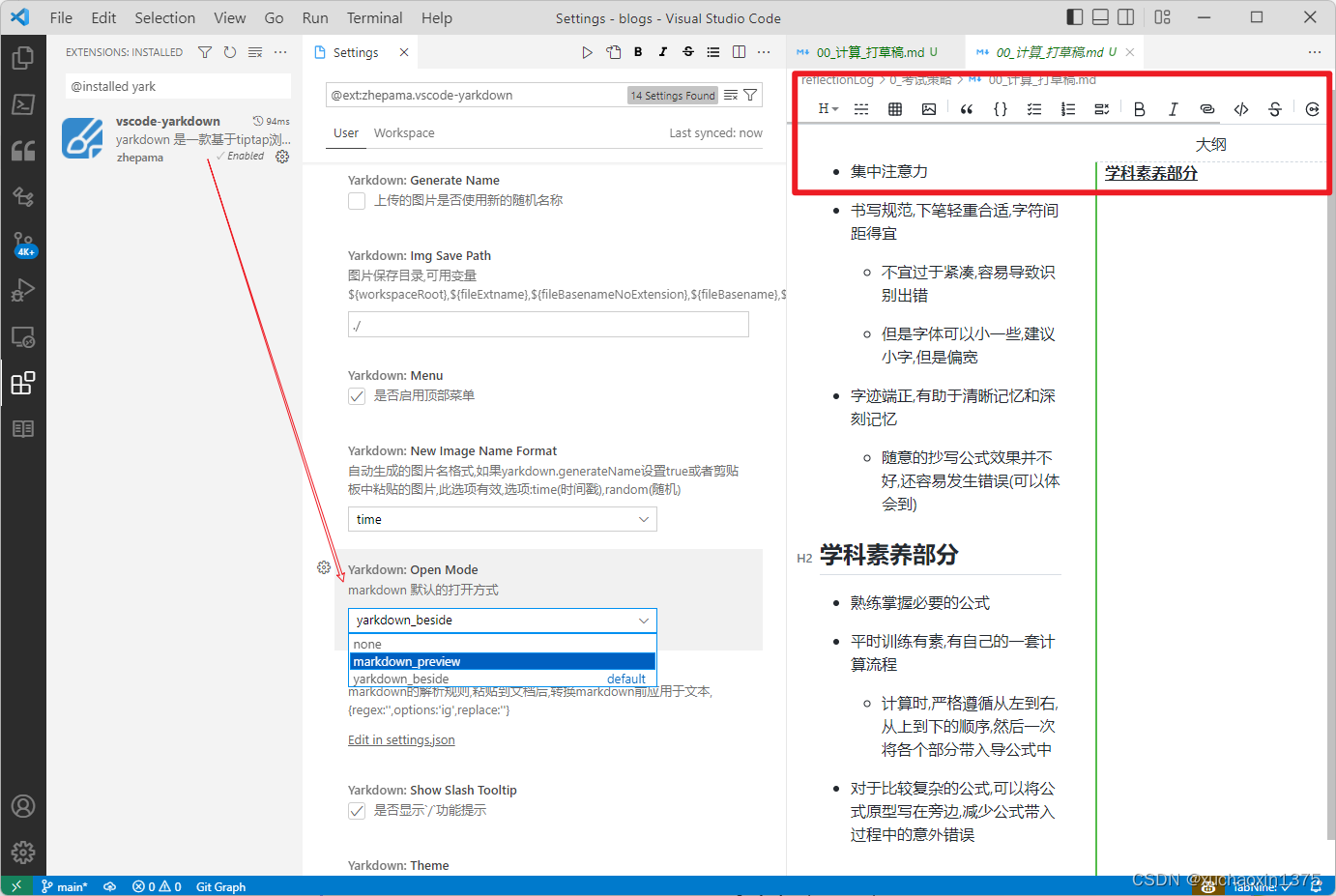
关于流畅编写
- 可以考虑关闭掉预览/vim/词典补全/之后编写会更加流畅一些!(特别是编写中文部分)
启用英文单词提示补全(optional)
- 直接使用搜狗输入法就有类似效果
- 单词补全插件(根据词典来补全,支持模糊补全)
- extension link
- Dictionary Completion - Visual Studio Marketplace
grammar语法检查插件(optional)
- grammar
- 适当使用,可以不用(连接到服务有点久,可以断开重连,一般都是手动连接才成功:cray:)
- Grammarly (unofficial) - Visual Studio Marketplace
- 一个比较节约资源开销的方案是,在发布文章前,打开grammarly进行集中的语法检查!而平时处于禁用状态!
- 连接成功后将以 anonymous显示
- Grammarly (unofficial) - Visual Studio Marketplace
- 适当使用,可以不用(连接到服务有点久,可以断开重连,一般都是手动连接才成功:cray:)
保留html格式粘贴/富文本粘贴
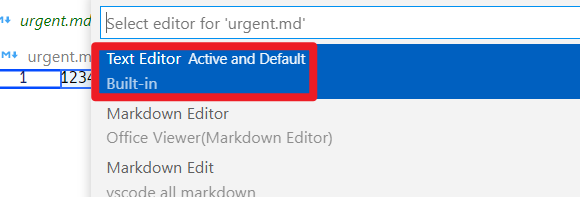
基于vditor的一些插件
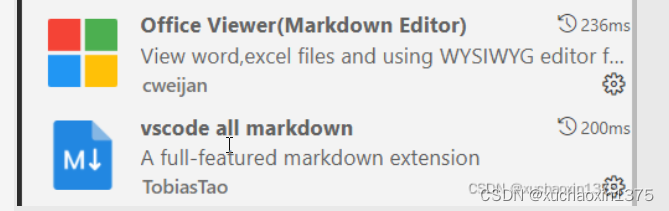
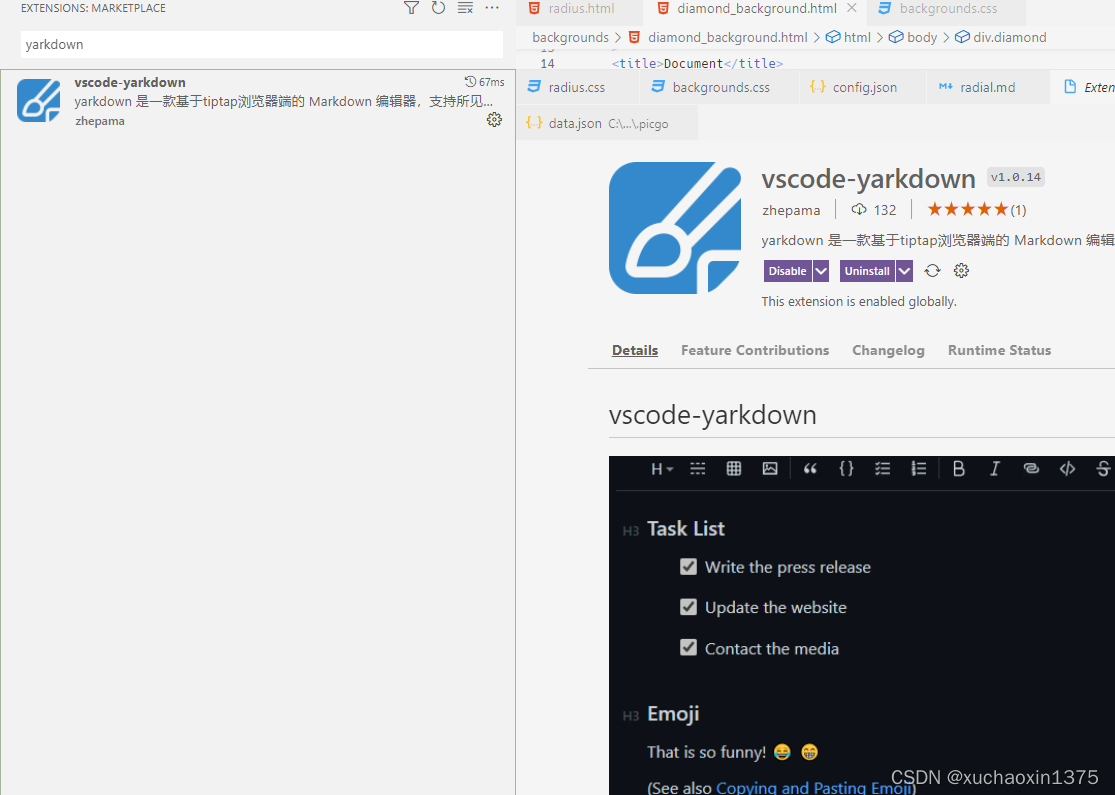
- 富文本粘贴的话,以上几个插件下的编辑模式原生支持富文本粘贴
- 可以直接用vscode all markdown/office viewer来粘贴
- 复杂一些的格式处理不了的,可以尝试用
typora- 效果互有胜负
介于html和markdown之间的siyuan笔记软件
支持富文本粘贴的相关插件:
- Markdown Image - Visual Studio Marketplace
![20211124190750]()
- 粘贴网页的时比较好用,可以保留格式(但是这个功能需要在完全加载好的网页上使用,否则无法完全转换)(总体上效果一般,可以粘贴一些网页地址)
smart paste for markdown
单词计数:
latex公式补全支持
all in one插件提供了latex的一定程度的补全功能![20211124194606]()
表情补全
emojisense提供了表情补全与预览补全支持markdown emoji让vscode自带的markdown预览支持表情预览- 可以被强大的
preview enhanced插件所取代,好在它比 preview enhanced 开销较小
异常/冲突/问题
- 基于vidotr的插件某些时候无法正常渲染出来,这可以尝试将内容复制到新建空白文件(插件错误)
-
![在这里插入图片描述]()
-
注意该插件(vscode all markdown)的文件保存问题,自动保存模式下,如果频繁撤销/保存,容易发生冲突
-
![在这里插入图片描述]()
以上两款比较强大,但也是不够稳定的.
-
以下这一款比较稳定,但是功能稍弱

图床配置
可以单独通用使用
pigco软件:GUI/CLI客户端
下面是vscode插件中的picgo使用接口
picgo+github
主要配置如下
注意,路径结尾用
/,而不要用\
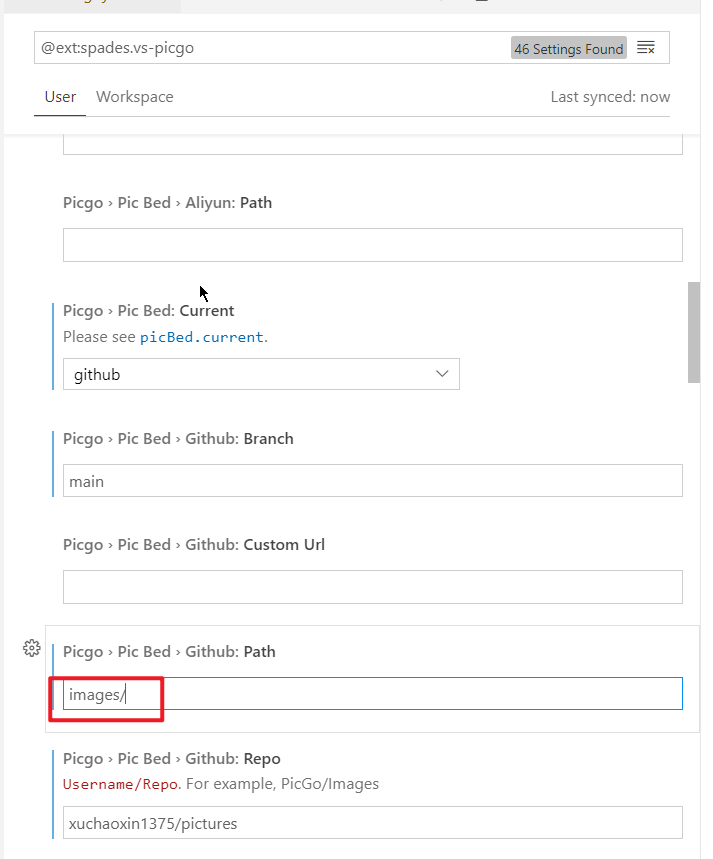
填写github token
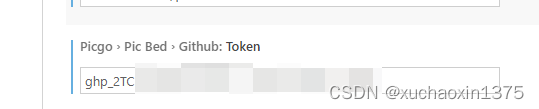
github图床分支Notice
- 在github上创建的仓库需要创建一个具体的分支,最好在创建一个目录(比如名为image)
- 也就是说,最好将新建的仓库克隆到本地进行一定的设置(创建个目录,add&commit&push到远程仓库)然后检查一下分支到底是叫做什么
任何一个地方不匹配,都有可能导致图片上传不上去!
- 当然直接在网页端操作github也行.但是该检查的项还是要检查.
基本的使用方式
- 可以用快捷键(默认为
ctrl+alt+u,还算顺手,也可以自定义修改)
![在这里插入图片描述]()
github图床失效问题
- 考虑使用
smms作为图床(免费,配置起来比github/gitee方便多了)
-
github上的图片容易失效(或者说直接引用图床上传的连接容易时间久后就无直接加载,而按照网友的说法,在图床上传成功后生成的连接后面带上
?raw=true会好一些,实际情况我尚未验证,可以按照如下方式配置:) -
但是总的来说还是不稳定的,时而可以加载出来,时而不行
-
一般多刷新几次
-
![20211124195150]()
- 即,将输出格式配置一下(加上后缀)
-
标题大纲outline(navication)
切换编辑模式(vscode插件切换)(常用💕)
推荐配置一个快捷键:
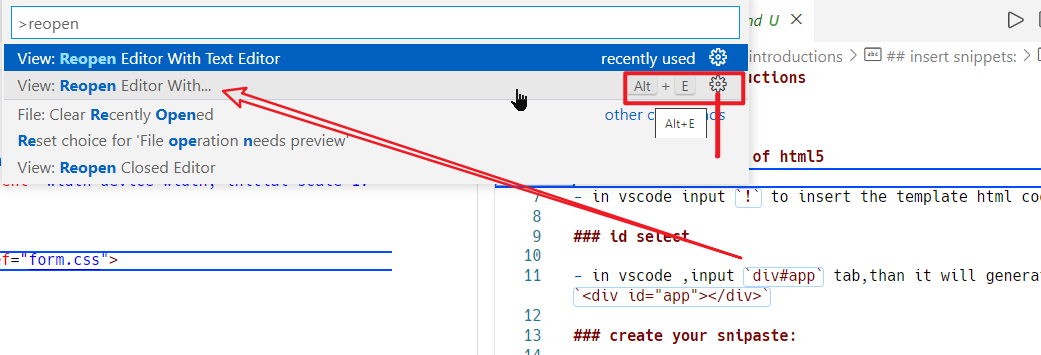
我常用是以下前三种
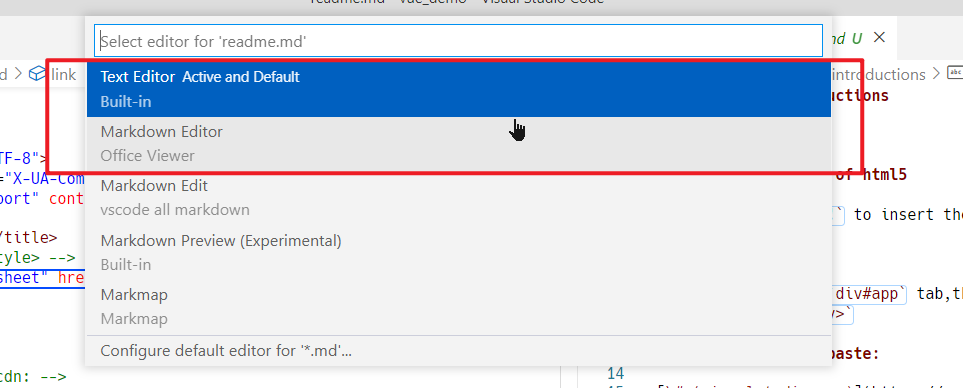
vscode markdown GUI extensions使用总结
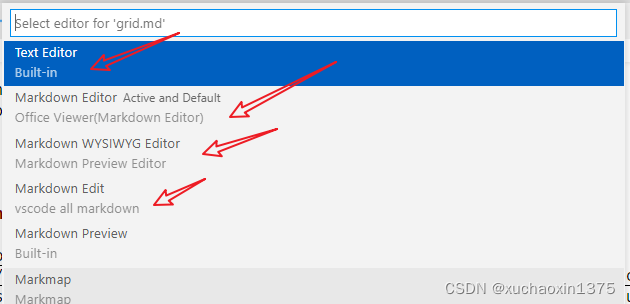
Markdown Preview Editor
- 主要在用的插件
- 快捷键缺失,依赖按钮
- 依赖外部图床的
图床插件(picgo for vscode)/- 单独的Picgo软件/
- Picgo命令行手动上传获取链接
- Markdown Preview Editor在格式控制上可能是最强的
- 特别是
富文本粘贴,接受能力很强 - 不规则表格构建能力也很强
vscode all markdown
- 我最常用的markdown插件:vscode all markdown:
-
遗憾的是,打开大文件经常打不开
vscode all markdown -
上下插入的图标是5.0版本提供,6.0只可以通过快捷键(ctrl+shift+b/e)来向上/下插入水平线
![]()
-
office viewer(markdown editor)
- 最稳的可视化编辑器
- 打开还行,但是某些编辑会导致内容丢失,遂转向了typora
vscode all markdown可视化插件的基本配置
为了更好的使用这类可视化插件,可以稍微了解一下以下操作
从代码块种跳出来
- 按向下箭头键,直到跳出来为止
直接切换编辑模式
- open with… 指令
- for
vscode all markdown- 传统模式
- 所见即所得模式
![]()
可以自定以主题/编辑背景
配置完后需要重新打开markdown文件以生效
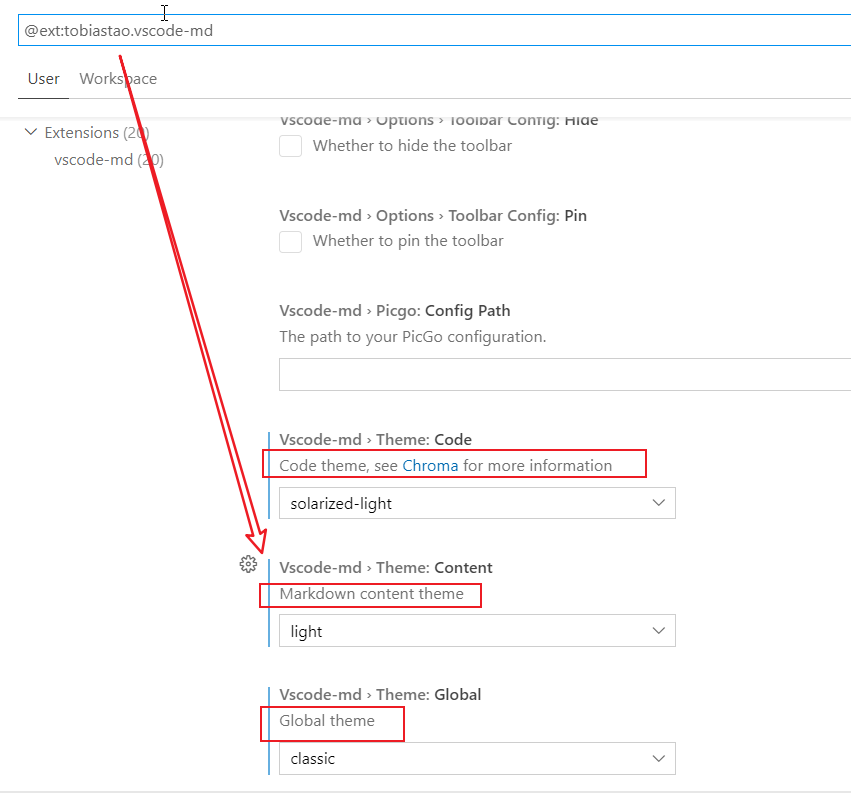
多种编辑(渲染)模式
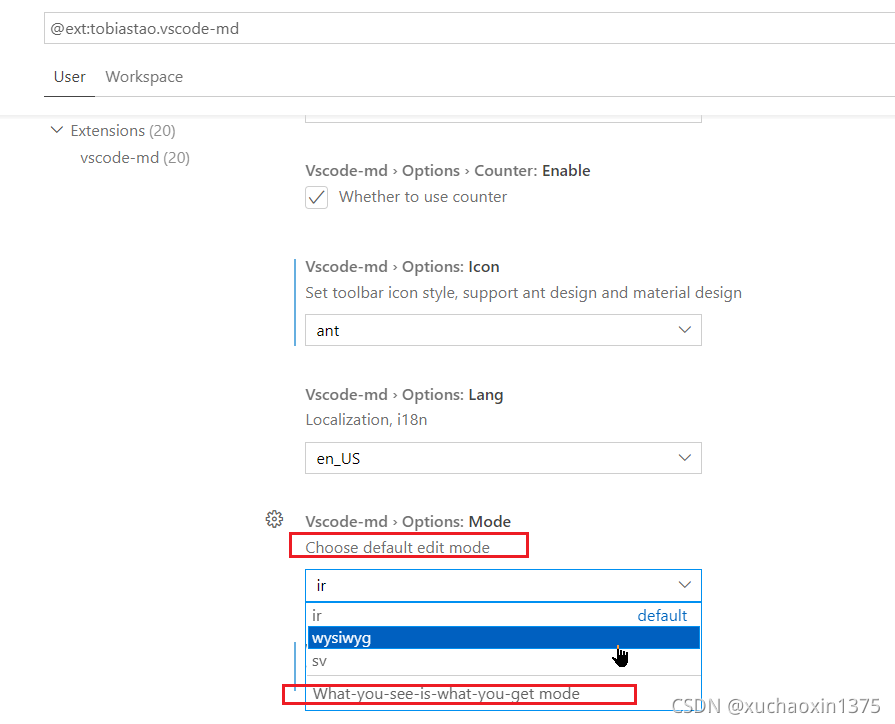
部分插件可视化插件基本操作
进入列表之后怎么停止列表并开始新的段落?
-
进入列表模式后似乎很难直接将跳出列表
-
可以连续键入
enter键,可以逐步跳出- 对于嵌套的列表,每连按两次可以跳出一级
![在这里插入图片描述]()
![在这里插入图片描述]()
![在这里插入图片描述]()
-
也可以选择分割线来跳出
列表缩进问题
方式1:(不总是有效)
- 如果列表的两点是有两行内容单独添加
-或*来渲染的,那么很可能位于下面的一行无法缩进,可以将光标移动到位于下面的行的行首,键入两次backspace删除掉圆点(圈),使得两点内容合并为同一点,然后随即键入回车,重新分为两点,这时位于下面的点可以别缩进:
方式2
在方式1无效的情况下,可以尝试手动输入- 然后开始输入内容
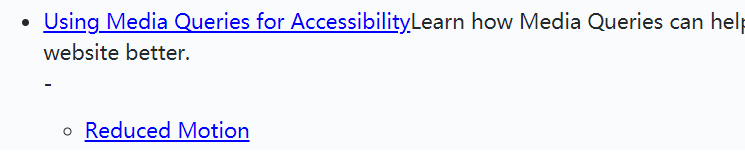
- 用空格隔开
-和第一个非空格字符,当键入第一个非空字符后,可以自动调整排版,并渲染出圆点
![在这里插入图片描述]()
- 这种风格的缩进也不错
![在这里插入图片描述]()
- 选中后
shift+tab可以升级子项 ![在这里插入图片描述]()
但是似乎无法批量将行设置为列表
- 选中后
方式3(通用)
- 进入源代码模式进行编辑
单项的列表项的添加/反添加
typora 可能也适用
方式0
进入原码模式进行操作
进入源代码模式进行编辑
- (特别是文章较短的时候)
- 需要大量修改的时候
- 如果文章较长,可以更具大纲目录来加速定位
- 在UI模式复制部分文字,在原码模式下搜索定位
方式1
切换到支持独立编辑列表的插件进行编辑
用它们提供的按钮/快捷键来操作
方式2
例如,现在欲独立出来中间一项


上下添加回车,来讲目标项独立出来
最后,反向list
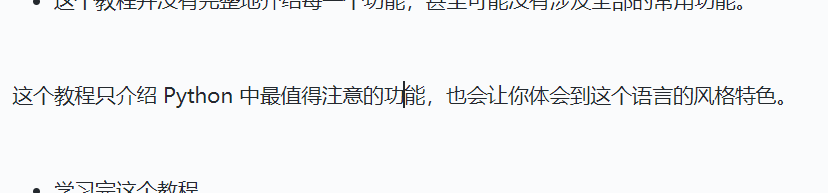
编辑链接
- 实时渲染模式下编辑链接时,通过点击链接末尾(或者用
上下左右方向键来peek源码)
![在这里插入图片描述]()
- instant Rendering 模式下,点击链接中部没有反应
![在这里插入图片描述]()
单击末尾,查看/编辑链接
富文本粘贴/网页内容转换成markdown
- 符文本粘贴方面,vscode all markdown和typora互有胜负(指,从网页复制内容后粘贴转成markdown后的效果),markdown preivew editor 可能是最强的
- 前者处理复杂格式的时候可能不是很完美,但是在提取大纲的方面似乎优于后者
- 可以同时使用
IDEA
- IDEA 可以写markdown
- 配合Pandoc,IDEA可以直接做文件格式转换
Markdown | IntelliJ IDEA (jetbrains.com)




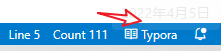
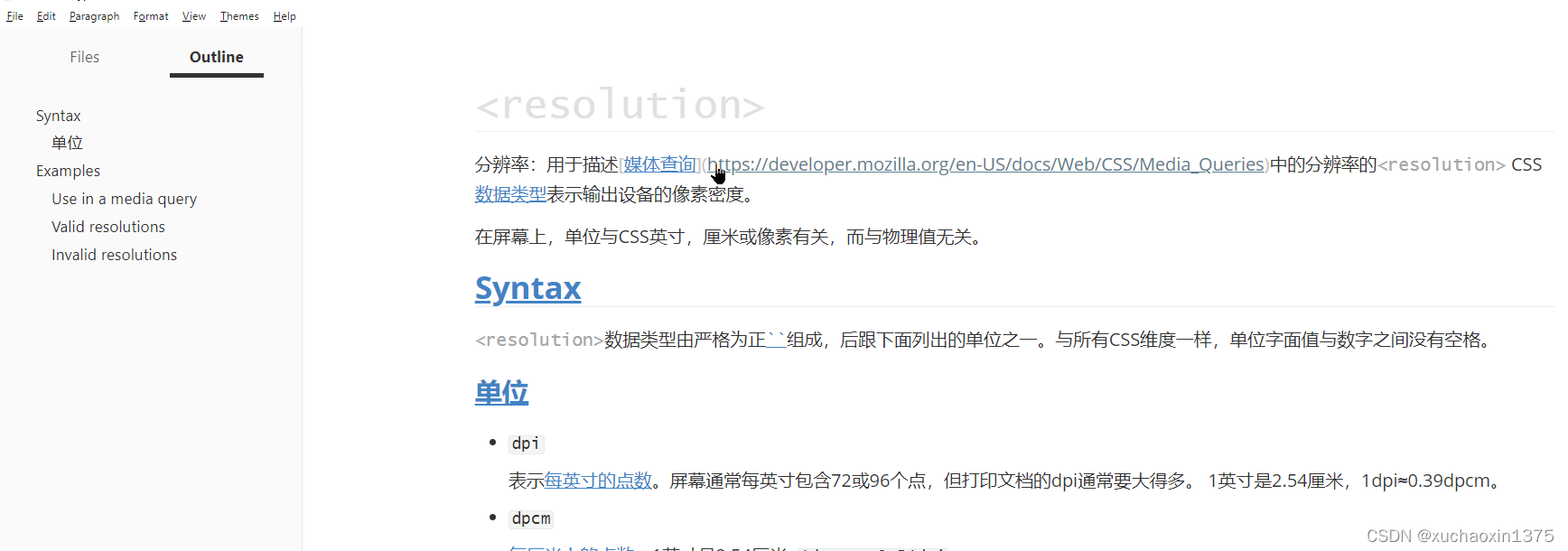


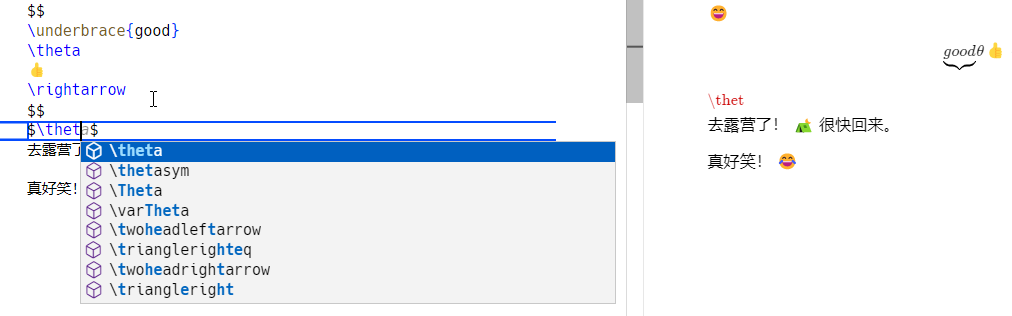

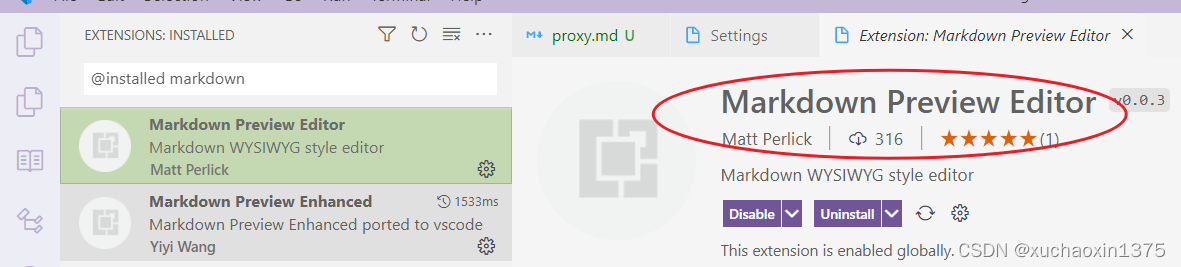

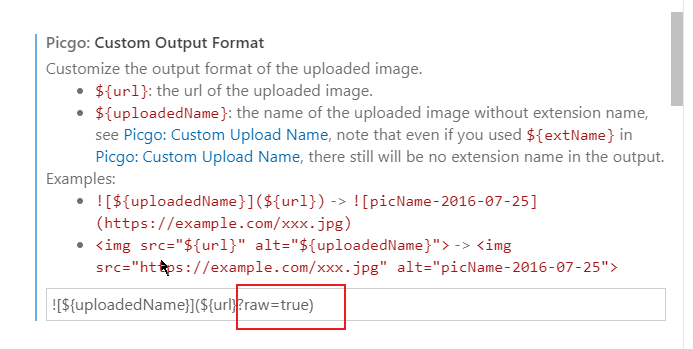
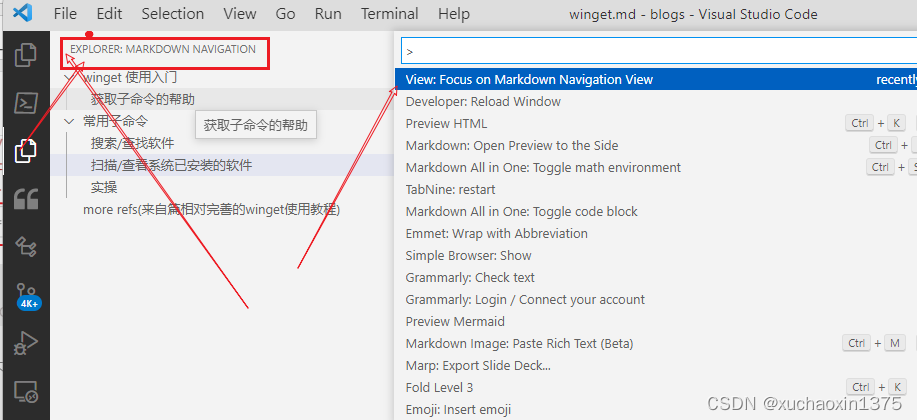
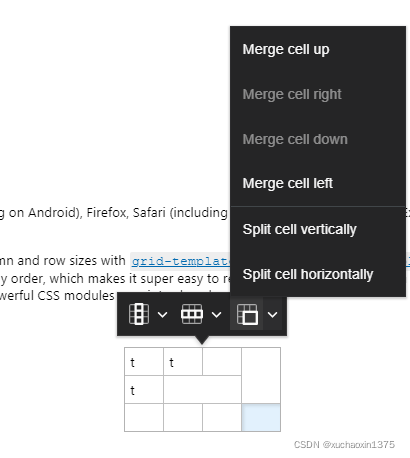
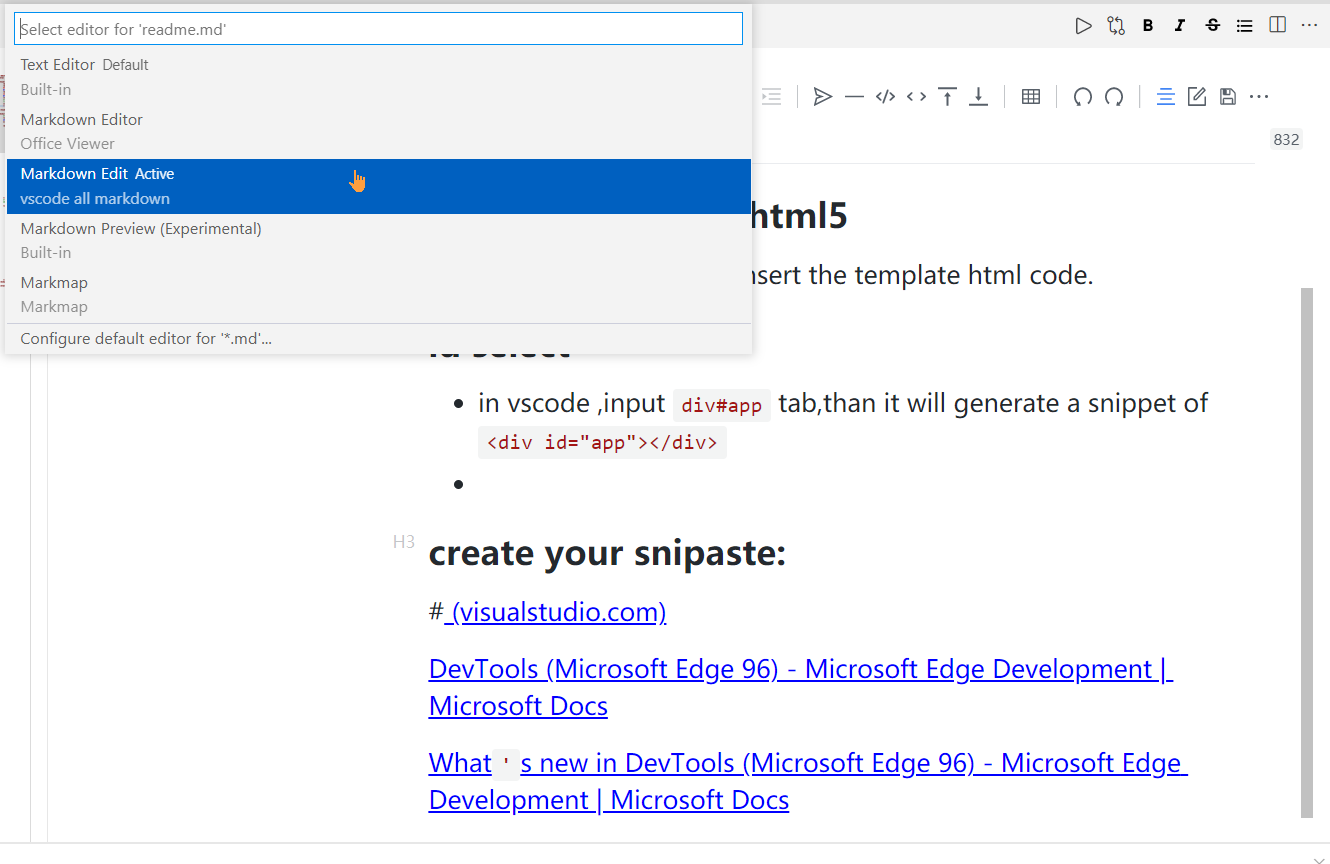
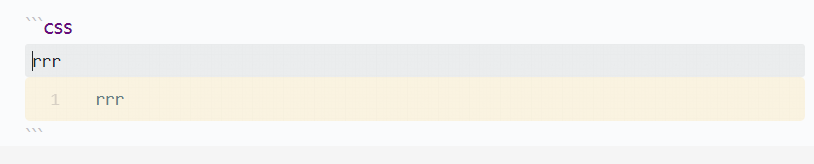
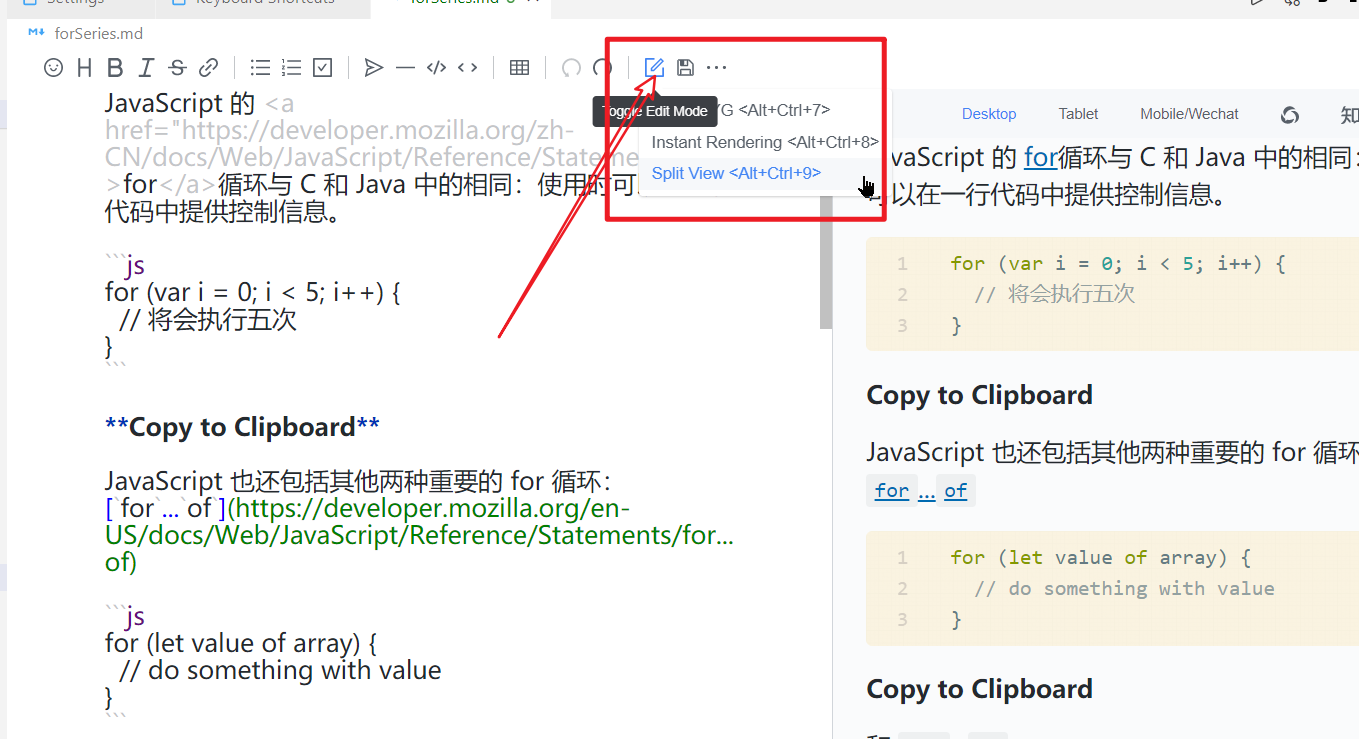
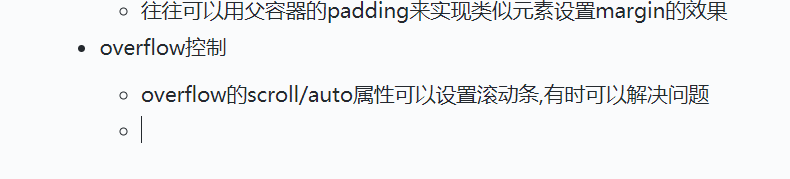

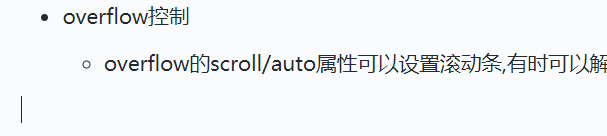
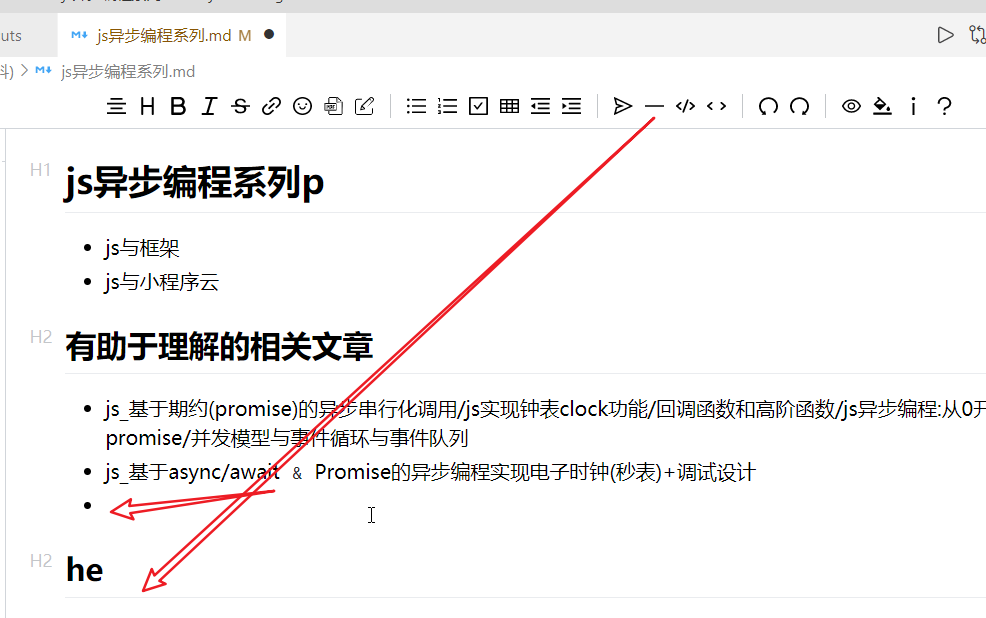
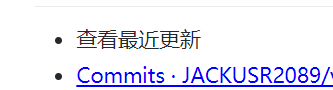
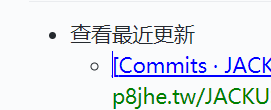
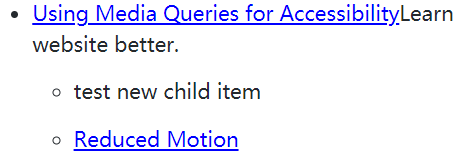
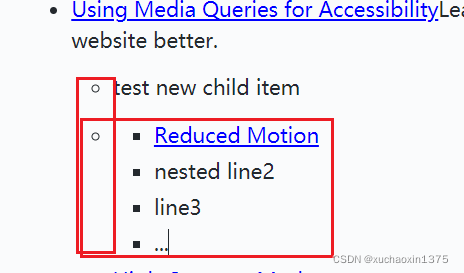
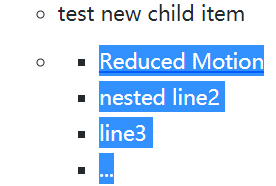
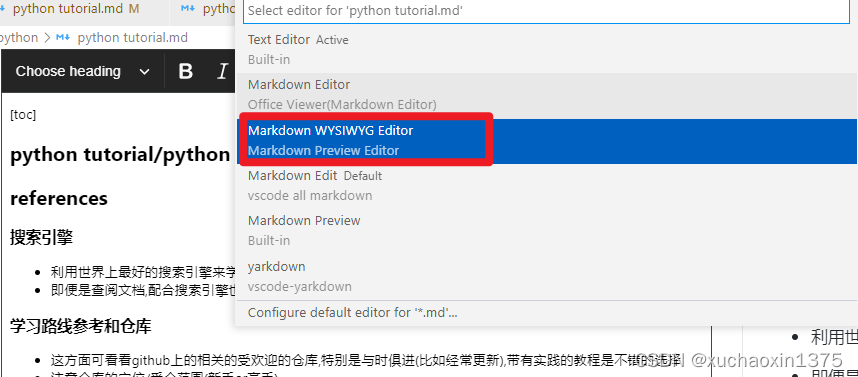
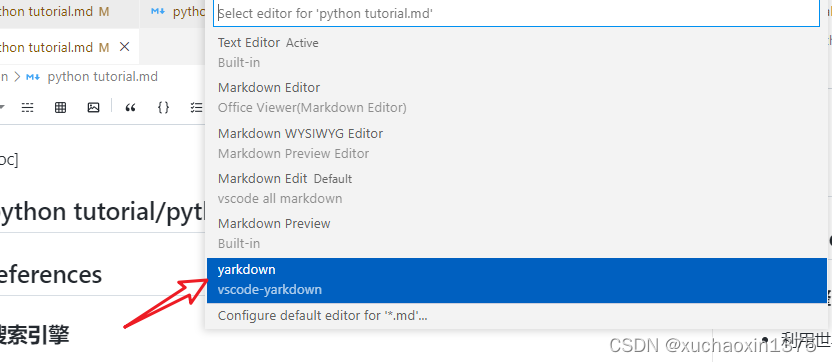
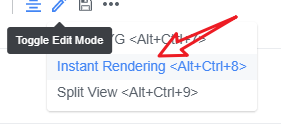




 浙公网安备 33010602011771号
浙公网安备 33010602011771号